引言
在编程世界中,空格看似微不足道,却常常成为开发者头疼的问题。特别是在Python这样的缩进敏感语言中,空格的正确处理直接关系到代码的执行和可读性。PyCharm作为最受欢迎的Python集成开发环境(IDE)之一,提供了丰富的工具和设置来帮助开发者处理空格问题。本文将从基础到高级,全面介绍在PyCharm中处理空格输出的各种技巧和方法,帮助你解决所有与空格显示相关的问题。
空格在编程中的基本概念和重要性
空格的类型
在编程中,”空格”不仅仅是我们通常理解的空格字符,它包括多种类型的空白字符:
空格(Space):最常见的空白字符,ASCII码为32。
制表符(Tab):通常用于缩进,ASCII码为9。
换行符(Newline):用于表示行结束,在不同系统中有所不同(Windows使用\r\n,Unix/Linux使用\n,Mac早期使用\r)。
回车符(Carriage Return):ASCII码为13。
其他不可见字符:如垂直制表符、换页符等。
空格在编程中的重要性
代码可读性:适当的空格和缩进使代码更易读、更易理解。
语法要求:在Python等语言中,缩进(空格或制表符)是语法的一部分,用于定义代码块。
数据处理:在处理文本数据时,空格的处理不当可能导致数据解析错误。
输出格式化:控制台输出、文件写入等场景中,空格的正确处理影响输出结果的格式。
PyCharm中的空格显示设置
显示空白字符
PyCharm允许你在编辑器中显示空白字符,这对于调试空格相关问题非常有用。
设置方法:
打开PyCharm,进入File > Settings(Windows/Linux)或PyCharm > Preferences(macOS)。
在设置窗口中,导航到Editor > General > Appearance。
勾选Show whitespace选项。
# 代码示例:显示空白字符前后的对比
# 未显示空白字符时
def greet(name):
print("Hello, " + name + "!")
# 显示空白字符后(·代表空格,→代表制表符)
def·greet(name):→
→→print("Hello,·"·+·name·+·"!")→
配置制表符和缩进
PyCharm允许你配置制表符和缩进的设置,以确保代码风格的一致性。
设置方法:
进入Settings/Preferences > Editor > Code Style。
选择你要配置的语言(如Python)。
在Tabs and Indents选项卡中,可以设置:
使用制表符或空格进行缩进
缩进的大小(通常为4个空格)
连续缩进的大小
制表符的大小
# 示例:使用空格缩进(推荐)
def calculate_sum(a, b):
result = a + b
return result
# 示例:使用制表符缩进(不推荐)
def calculate_sum(a, b):
→result = a + b
→return result
自动去除尾随空格
尾随空格是行末的多余空格,它们通常没有实际用途,但在某些情况下可能导致问题。
设置方法:
进入Settings/Preferences > Editor > General。
在Other部分,找到Strip trailing spaces on Save选项,可以选择:
None:不去除尾随空格
All:去除所有文件的尾随空格
In Modified Lines:只去除修改过的行的尾随空格
# 示例:有尾随空格的代码(·代表尾随空格)
def greet(name):··
print("Hello, " + name)··
# 示例:去除尾随空格后的代码
def greet(name):
print("Hello, " + name)
基础空格处理技巧
字符串中的空格处理
在处理字符串时,经常需要去除或添加空格。Python提供了多种方法来处理字符串中的空格。
# 去除字符串两端的空格
text = " Hello, World! "
stripped_text = text.strip() # "Hello, World!"
# 去除字符串左侧的空格
left_stripped = text.lstrip() # "Hello, World! "
# 去除字符串右侧的空格
right_stripped = text.rstrip() # " Hello, World!"
# 替换字符串中的空格
replaced = text.replace(" ", "_") # "___Hello,_World!___"
# 分割字符串(默认按空格分割)
words = text.split() # ["Hello,", "World!"]
格式化输出中的空格控制
在格式化输出时,控制空格对于对齐和美观非常重要。
# 使用字符串的format方法控制空格
name = "Alice"
age = 30
# 左对齐,宽度为10
print("{:<10} | {}".format(name, age)) # "Alice | 30"
# 右对齐,宽度为10
print("{:>10} | {}".format(name, age)) # " Alice | 30"
# 居中对齐,宽度为10
print("{:^10} | {}".format(name, age)) # " Alice | 30"
# 使用f-string(Python 3.6+)
print(f"{name:<10} | {age}") # "Alice | 30"
print(f"{name:>10} | {age}") # " Alice | 30"
print(f"{name:^10} | {age}") # " Alice | 30"
缩进和代码块中的空格
在Python中,缩进是语法的一部分,用于定义代码块。PyCharm提供了多种方式来处理缩进。
# 正确的缩进示例
def factorial(n):
if n == 0:
return 1
else:
return n * factorial(n - 1)
# 错误的缩进示例(会导致IndentationError)
def factorial(n):
if n == 0:
return 1
else:
return n * factorial(n - 1) # 错误的缩进
在PyCharm中,你可以使用以下快捷键来调整缩进:
Tab:增加缩进
Shift + Tab:减少缩进
Ctrl + Alt + L(Windows/Linux)或Cmd + Option + L(macOS):自动格式化代码,包括调整缩进
中级空格处理技巧
正则表达式处理空格
正则表达式是处理复杂空格问题的强大工具。
import re
# 去除所有空格
text = "H e l l o, W o r l d!"
no_spaces = re.sub(r'\s', '', text) # "Hello,World!"
# 将多个连续空格替换为单个空格
text = "Hello, World!"
single_spaces = re.sub(r'\s+', ' ', text) # "Hello, World!"
# 去除行首行尾的空格,并压缩中间的多个空格
text = " Hello, World! "
cleaned = re.sub(r'^\s+|\s+$', '', text) # 去除首尾空格
cleaned = re.sub(r'\s+', ' ', cleaned) # 压缩中间空格
# 结果: "Hello, World!"
# 匹配特定数量的空格
text = "Hello, World!" # 3个空格
matches = re.findall(r' {3}', text) # [' ']
文件读写中的空格处理
在读写文件时,正确处理空格非常重要。
# 写入文件时控制空格
with open('output.txt', 'w') as f:
# 使用join方法添加空格
words = ['Hello', 'World']
f.write(' '.join(words)) # "Hello World"
# 使用制表符分隔
f.write('\n')
f.write('\t'.join(words)) # "Hello World"(制表符分隔)
# 读取文件时处理空格
with open('output.txt', 'r') as f:
# 读取所有行并去除每行的首尾空格
lines = [line.strip() for line in f.readlines()]
# lines: ['Hello World', 'Hello\tWorld']
# 分割每行的单词
for line in lines:
words = line.split() # 默认按任意空白字符分割
print(words)
# 输出:
# ['Hello', 'World']
# ['Hello', 'World']
多行字符串中的空格处理
Python中的多行字符串(使用三引号)常常包含不必要的缩进空格。
# 多行字符串中的缩进问题
def get_message():
message = """
Hello,
World!
"""
return message
# 上述函数返回的字符串包含额外的缩进空格
# 可以使用textwrap.dedent去除共享的前导空格
import textwrap
def get_clean_message():
message = """
Hello,
World!
"""
return textwrap.dedent(message).strip()
# 或者使用join和split方法
def get_clean_message_alternative():
lines = [
"Hello,",
"World!"
]
return '\n'.join(lines)
高级空格处理技巧
自定义代码风格规则
PyCharm允许你自定义代码风格规则,包括空格处理。
设置方法:
进入Settings/Preferences > Editor > Code Style。
选择你要配置的语言(如Python)。
在Spaces选项卡中,可以详细配置各种情况下的空格使用规则。
# 示例:根据不同的空格设置生成的代码风格
# 设置:在运算符周围插入空格
result = a + b # 运算符周围有空格
# 设置:不在运算符周围插入空格
result = a+b # 运算符周围无空格
# 设置:在逗号后插入空格
items = [1, 2, 3] # 逗号后有空格
# 设置:不在逗号后插入空格
items = [1,2,3] # 逗号后无空格
使用.editorconfig文件统一空格处理
在团队开发中,使用.editorconfig文件可以帮助统一不同开发者的代码风格,包括空格处理。
# .editorconfig文件示例
root = true
[*]
charset = utf-8
end_of_line = lf
insert_final_newline = true
indent_style = space
indent_size = 4
trim_trailing_whitespace = true
[*.py]
max_line_length = 88
[*.{md,txt}]
trim_trailing_whitespace = false
PyCharm宏和实时模板处理空格
PyCharm的宏和实时模板功能可以帮助你自动化处理空格。
创建处理空格的宏:
进入Edit > Macros > Start Macro Recording。
执行一系列操作(如去除尾随空格、格式化代码等)。
停止录制并保存宏。
创建处理空格的实时模板:
进入Settings/Preferences > Editor > Live Templates。
选择或创建一个模板组。
添加新的实时模板,定义缩写和模板文本。
# 示例实时模板:自动格式化的打印语句
# 缩写: pf
# 模板文本:
print(f"$EXPR$ = {$EXPR$}")
# 使用时,只需输入pf,然后按Tab键,会自动展开为:
# print(f"EXPR = {EXPR}")
# 其中EXPR会被替换为你输入的表达式
使用外部工具处理空格
PyCharm允许你配置外部工具来处理代码中的空格问题。
配置外部工具:
进入Settings/Preferences > Tools > External Tools。
点击+添加新工具。
配置工具的名称、程序、参数等。
例如,你可以配置autopep8或black等代码格式化工具作为外部工具:
# autopep8配置示例
# Program: autopep8
# Arguments: --in-place --aggressive "$FilePath$"
# black配置示例
# Program: black
# Arguments: "$FilePath$"
常见问题及解决方案
问题1:混合使用制表符和空格导致的缩进错误
问题描述:在Python代码中混合使用制表符和空格进行缩进,导致IndentationError。
解决方案:
在PyCharm中显示空白字符,以便识别混合使用的缩进:
进入Settings/Preferences > Editor > General > Appearance。
勾选Show whitespace。
将所有缩进统一为空格(推荐):
进入Settings/Preferences > Editor > Code Style > Python > Tabs and Indents。
确保Use tab character未勾选。
转换现有代码中的制表符为空格:
选择代码片段或整个文件。
右键点击,选择Convert Indents > To Spaces。
# 问题代码(混合使用制表符和空格)
def example():
→→if True:
→→→→print("Hello") # 混合缩进会导致错误
# 解决方案(统一使用空格)
def example():
if True:
print("Hello") # 统一使用空格缩进
问题2:尾随空格导致的版本控制差异
问题描述:尾随空格在版本控制(如Git)中产生不必要的差异,影响代码审查。
解决方案:
配置PyCharm自动去除尾随空格:
进入Settings/Preferences > Editor > General。
在Other部分,设置Strip trailing spaces on Save为All或In Modified Lines。
配置版本控制系统忽略尾随空格的变化:
对于Git,可以创建.gitattributes文件:
*.py diff=python
然后配置Git:
git config diff.python.xfuncname "^[\t ]*def [\w]+"
git config diff.python.alwaysBlankLineAtEOF false
git config diff.python.trimTrailingWhitespace true
# 有尾随空格的代码(·代表尾随空格)
def greet(name):··
print("Hello, " + name)··
# 去除尾随空格后的代码
def greet(name):
print("Hello, " + name)
问题3:字符串中的多余空格影响数据处理
问题描述:从文件或用户输入读取的字符串包含多余空格,影响数据处理和比较。
解决方案:
使用字符串方法去除或替换空格:
“`python
去除首尾空格
cleaned = input_string.strip()
# 去除所有空格
no_spaces = input_string.replace(” “, “”)
# 将多个空格替换为一个空格
single_space = ‘ ‘.join(input_string.split())
2. 使用正则表达式处理复杂情况:
```python
import re
# 去除所有空白字符(包括空格、制表符、换行符等)
no_whitespace = re.sub(r'\s+', '', input_string)
# 去除首尾空白字符,并将中间的多个空白字符替换为一个空格
cleaned = re.sub(r'^\s+|\s+$', '', input_string)
cleaned = re.sub(r'\s+', ' ', cleaned)
# 问题数据
user_input = " John Doe "
# 解决方案1:去除首尾空格
name = user_input.strip() # "John Doe"
# 解决方案2:将多个空格替换为一个空格
name = ' '.join(user_input.split()) # "John Doe"
# 解决方案3:使用正则表达式
import re
name = re.sub(r'^\s+|\s+$', '', user_input) # 去除首尾空格
name = re.sub(r'\s+', ' ', name) # 压缩中间空格
# 结果: "John Doe"
问题4:输出对齐问题
问题描述:在控制台或文件中输出表格数据时,由于内容长度不一,导致对齐困难。
解决方案:
使用字符串的格式化方法:
“`python
使用ljust, rjust, center方法
name = “Alice”
age = 30
# 左对齐,总宽度10
print(name.ljust(10) + str(age)) # “Alice 30”
# 右对齐,总宽度10
print(name.rjust(10) + str(age)) # “ Alice30”
# 居中对齐,总宽度10
print(name.center(10) + str(age)) # “ Alice 30”
2. 使用format方法或f-string:
```python
# 使用format方法
print("{:<10}|{}".format(name, age)) # "Alice |30"
print("{:>10}|{}".format(name, age)) # " Alice|30"
print("{:^10}|{}".format(name, age)) # " Alice |30"
# 使用f-string (Python 3.6+)
print(f"{name:<10}|{age}") # "Alice |30"
print(f"{name:>10}|{age}") # " Alice|30"
print(f"{name:^10}|{age}") # " Alice |30"
使用tabulate库(需要安装):
“`python
from tabulate import tabulate
data = [
["Alice", 24, "Engineer"],
["Bob", 30, "Designer"],
["Charlie", 35, "Manager"]
]
print(tabulate(data, headers=[“Name”, “Age”, “Occupation”]))
```python
# 示例:输出对齐的表格
data = [
["Alice", 24, "Engineer"],
["Bob", 30, "Designer"],
["Charlie", 35, "Manager"]
]
# 使用字符串格式化
print("{:<10} {:<5} {:<10}".format("Name", "Age", "Occupation"))
print("-" * 26)
for row in data:
print("{:<10} {:<5} {:<10}".format(row[0], row[1], row[2]))
# 输出:
# Name Age Occupation
# --------------------------
# Alice 24 Engineer
# Bob 30 Designer
# Charlie 35 Manager
问题5:多行字符串中的缩进问题
问题描述:在Python代码中使用多行字符串时,字符串内容会包含代码的缩进,影响输出结果。
解决方案:
使用textwrap.dedent去除共享的前导空格:
“`python
import textwrap
def get_message():
message = """
Hello,
World!
"""
return textwrap.dedent(message).strip()
print(get_message())
# 输出:
# Hello,
# World!
2. 使用join和split方法:
```python
def get_message():
lines = [
"Hello,",
"World!"
]
return '\n'.join(lines)
使用括号和换行符(适用于不需要保留换行的情况):
message = (
"Hello, "
"World!"
)
print(message) # 输出: "Hello, World!"
# 问题代码:多行字符串包含不必要的缩进
def get_indented_message():
message = """
Hello,
World!
"""
return message
print(get_indented_message())
# 输出:
#
# Hello,
# World!
#
# 解决方案1:使用textwrap.dedent
import textwrap
def get_clean_message():
message = """
Hello,
World!
"""
return textwrap.dedent(message).strip()
print(get_clean_message())
# 输出:
# Hello,
# World!
# 解决方案2:使用join和split
def get_clean_message_alternative():
lines = [
"Hello,",
"World!"
]
return '\n'.join(lines)
print(get_clean_message_alternative())
# 输出:
# Hello,
# World!
最佳实践和建议
1. 统一代码风格
在团队开发中,保持一致的代码风格非常重要,包括空格的使用。建议:
使用PEP 8作为Python代码风格指南:
使用4个空格进行缩进
在运算符周围和逗号后使用空格
避免尾随空格
在PyCharm中配置代码风格检查:
进入Settings/Preferences > Editor > Inspections。
确保PEP 8 coding style violation检查已启用。
使用代码格式化工具自动统一风格:
内置的Reformat Code功能(Ctrl + Alt + L或Cmd + Option + L)
或集成autopep8、black等外部工具
# 不符合PEP 8的代码风格
def bad_style(x,y):
if x>0:
return x+y
else:
return x-y
# 符合PEP 8的代码风格
def good_style(x, y):
if x > 0:
return x + y
else:
return x - y
2. 使用版本控制钩子自动处理空格
在团队开发中,可以使用版本控制系统的钩子(hooks)自动处理代码中的空格问题。
Git pre-commit钩子示例:
创建.git/hooks/pre-commit文件(确保文件有执行权限):
“`bash
#!/bin/sh
# 检查是否有尾随空格
if git diff –check –cached; then
echo "No trailing whitespace issues found."
else
echo "Error: This commit has trailing whitespace. Please fix before committing."
exit 1
fi
# 自动格式化Python代码
if command -v black >/dev/null 2>&1; then
git diff --name-only --cached --diff-filter=AM | grep '\.py$' | xargs black
git diff --name-only --cached --diff-filter=AM | grep '\.py$' | xargs git add
fi
2. 或者使用pre-commit工具管理钩子:
```yaml
# .pre-commit-config.yaml
repos:
- repo: https://github.com/psf/black
rev: 21.5b2
hooks:
- id: black
- repo: https://github.com/pre-commit/pre-commit-hooks
rev: v4.0.1
hooks:
- id: trailing-whitespace
- id: end-of-file-fixer
3. 使用.editorconfig统一不同IDE的空格处理
如果你在团队中使用不同的IDE或编辑器,.editorconfig文件可以帮助统一代码风格。
.editorconfig文件示例:
# EditorConfig is awesome: https://EditorConfig.org
# top-most EditorConfig file
root = true
# Unix-style newlines with a newline ending every file
[*]
end_of_line = lf
insert_final_newline = true
charset = utf-8
trim_trailing_whitespace = true
# Python files
[*.py]
indent_style = space
indent_size = 4
max_line_length = 88
# Tab indentation (no specified size)
[*.js]
indent_style = tab
indent_size = 2
# YAML files
[*.{yml,yaml}]
indent_style = space
indent_size = 2
4. 编写测试验证空格处理
在处理涉及空格的代码时,编写测试可以帮助你验证空格处理的正确性。
import unittest
class TestWhitespaceHandling(unittest.TestCase):
def test_strip_whitespace(self):
input_text = " Hello, World! "
expected = "Hello, World!"
self.assertEqual(input_text.strip(), expected)
def test_replace_multiple_spaces(self):
input_text = "Hello, World!"
expected = "Hello, World!"
self.assertEqual(' '.join(input_text.split()), expected)
def test_format_alignment(self):
name = "Alice"
age = 30
expected = "Alice | 30"
self.assertEqual(f"{name:<10}| {age}", expected)
if __name__ == '__main__':
unittest.main()
5. 定期审查和清理代码中的空格问题
定期审查代码中的空格问题,可以防止小问题积累成大问题。
使用PyCharm的代码检查功能:
进入Code > Inspect Code。
选择检查范围,运行检查。
查看结果,特别关注与空格相关的问题。
使用命令行工具批量检查:
“`bash
使用flake8检查Python代码风格
flake8 your_code_directory/
# 使用grep查找尾随空格
grep -r ‘[[:space:]]$’ your_code_directory/
“`
总结
在PyCharm中处理空格输出是编程中一个看似微小但实际上非常重要的方面。从基础的字符串处理到高级的代码风格统一,正确处理空格可以提高代码的可读性、维护性和执行正确性。
本文从以下几个方面全面介绍了PyCharm中处理空格输出的技巧和方法:
基础知识:介绍了空格的类型和在编程中的重要性。
PyCharm设置:详细说明了如何在PyCharm中配置空格显示和处理选项。
基础技巧:涵盖了字符串处理、格式化输出和缩进控制等基本操作。
中级技巧:介绍了正则表达式、文件读写和多行字符串中的空格处理。
高级技巧:探讨了自定义代码风格、.editorconfig文件、宏和实时模板以及外部工具的使用。
常见问题及解决方案:解决了混合缩进、尾随空格、字符串多余空格、输出对齐和多行字符串缩进等常见问题。
最佳实践:提供了统一代码风格、使用版本控制钩子、.editorconfig文件、编写测试和定期审查等建议。
通过掌握这些技巧和方法,你将能够更加自信地处理PyCharm中的各种空格问题,提高代码质量和开发效率。记住,良好的空格处理不仅是一种技术要求,更是一种专业态度的体现。
希望这篇指南能够帮助你在PyCharm编程中更好地处理空格输出,解决你遇到的所有空格显示问题。